چگونه سرعت اینترنت را در لپ تاپ افزایش دهیم. تنظیمات روتر نادرست فعال کردن حالت توربو در مرورگرها
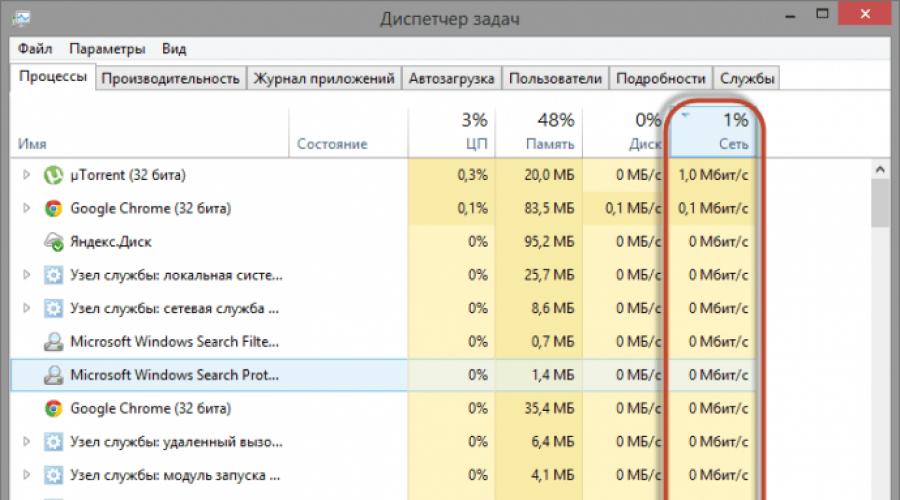
همچنین بخوانید
تمایل به سرعت بخشیدن به کار در اینترنت یک ضرورت است که کاربر به دلیل کمبود سرعت و طولانی شدن زمان پردازش درخواست (پینگ) رانده می شود. راه های مختلفی وجود دارد که به کاربر امکان می دهد سرعت اینترنت را در ویندوز 10 بهینه کند.
چرا اینترنت خانه من کند است؟
مهم نیست که چه چیزی روی شیر آب می گذارید، آب سریعتر جریان نمی یابد، اما اگر انشعاب خیابان به یک خط لوله جدید آب "پرتاب" شود، فشار همیشه وجود دارد. شتاب اینترنت به روشی مشابه کار می کند: افزایش سرعت اتصال شما بدون اطلاع ارائه دهنده نیست، بلکه استفاده از اتصالات سریعتر بین سرورهای ارائه دهنده شما و همان mail.ru است.
اینترنت متشکل از سرورها و مراکز داده است که توسط کانال های ارتباطی سیمی و بی سیم با ظرفیت های مختلف به یکدیگر متصل شده اند.
برای دسترسی به نامه Yandex یا توزیع مجموعه Zhanna Friske از رایانه شخصی خود بین افراد دیگر از طریق BitTorrent فرقی نمی کند - سرورهای DNS (سرورهای نام دامنه) با IP های مختلف که به طور خودکار به طور پیش فرض انتخاب شده اند، از این امر مراقبت می کنند. نشان دادن بالاترین سرعت شناخته شده برای شما مفید است - انتقال داده سریعتر خواهد بود.
انتخاب دستی DNS-IP ساده ترین راه برای سرعت بخشیدن به پردازش درخواست های کاربر است. بنابراین، گوگل، یک شرکت غول پیکر با درآمد سالانه هنگفت، سرور و مراکز داده نمی خرد، بلکه خودش آنها را تولید می کند. DNS آن - 8.8.8.8 و 8.8.4.4 - به عنوان DNS اولویت نشان داده شده است.
نحوه افزایش سرعت اینترنت در ویندوز
بسیاری از دستورالعمل ها در ویندوز XP/Vista/7/8/8.1/10 بسیار مشابه هستند. تاکید در توضیحات بر روی ویندوز 8/10 است.
این در ده برتر بود که توسعه دهندگان مایکروسافت کاهش نرم افزاری را در سرعت اینترنت 20 درصد نصب کردند. یعنی با خرید بسته نامحدود 35 مگابیت بر ثانیه، با سقف 28 مگابیت بر ثانیه مواجه خواهید شد. این کار برای ردیابی آمار رایانه شخصی شما توسط مایکروسافت، جمع آوری اطلاعات در مورد خطاهای نرم افزار برای بهبود و رفع موارد زیر انجام می شود نسخه های ویندوز(11، 12، و غیره، که ممکن است تا سال 2019-2021 منتشر شود). برای غیرفعال کردن این محدودیت، موارد زیر را انجام دهید.
- دستور "شروع - اجرا" را داده و gpedit.msc را وارد کنید (از ویرایشگر گروه سیاست انگلیسی - تنظیم کننده سیاست گروه). ویرایشگر خط مشی گروه ویندوز راه اندازی می شود. پیکربندی پیشرفته سرویس Group Policy Client در حال حاضر فقط در Windows 10 Professional موجود است.
- دستور "پیکربندی کامپیوتر - قالبهای اداری - شبکه - زمانبندی بسته QoS - محدود کردن پهنای باند رزرو شده" را بدهید.
- فراموش نکنید که نمای پیشرفته را برای این تنظیم فعال کنید. حالا پنجره تابع “Limit Reservable Bandwidth” را با دوبار کلیک کردن روی آن باز کنید و نشانگر را روی “Enabled” قرار دهید و مقدار صفر را در قسمت عدد وارد کنید.
- مطمئن شوید که سرویس شبکه "QoS Packet Scheduler" (کیفیت خدمات) کار می کند. دستور «کنترل پنل - مرکز شبکه و اشتراکگذاری - تغییر تنظیمات اشتراکگذاری پیشرفته - (آداپتور شما) - ویژگیها را بدهید. جزء زمانبندی QoS باید فعال باشد.
- تمام پنجره ها را با کلیک بر روی OK ببندید و ویندوز را مجددا راه اندازی کنید. پس از تنظیم برنامه مورد استفاده بر روی حداکثر سرعت، یک فیلم یا موسیقی انتخابی را از Download Master، uTorrent یا برنامه های مشابه دانلود کنید. بهتر است اوج سرعت تعرفه اینترنت خود را در ساعات اولیه صبح که عملکرد کانال شما بهترین است بررسی کنید.
قطعا تفاوت را خواهید دید. اگر به حداکثر سرعت تعیین شده در تعرفه خود رسیده اید، غیرفعال کردن سرعت رزرو شده اعمال می شود.
نه تنها نیت خوب مایکروسافت را بر آن داشت تا این 20٪ را "امتیاز" کند: ظاهراً آنها تصمیم گرفتند که در عصر بسته های اینترنت 100 مگابیتی، مردم بلافاصله متوجه نشوند که آنها به جای 100 فقط 80 مگابیت دارند. خوشبختانه همه چیز قابل تغییر است. اگر اتفاقی بیفتد، صنعتگران آزادانه و بیعلاقه ویندوز 10 اصلی را تغییر میدهند و تمام «مکش» را که مانع از کار کردن افراد میشود، خاموش میکنند.
فعالیت ویروسی بر اتصال تأثیر می گذارد
- شما اغلب با آفات نرم افزاری روبرو می شوید:
- ابزارهای تبلیغاتی مزاحم درگیر در توزیع پورن، تبلیغات کازینو آنلاین، جعلی ساعت های چینیو آیفون و دیگر ارواح شیطانی که برای یک فرد عادی کاملا غیر ضروری هستند.
- بایگانیها و نصبکنندههای خود را استخراج میکنند که بهعنوان سیستمافزار اندروید و سایر «ابزارهای کمکی» ظاهر میشوند، از طریق پیامک پول میخواهند و ویندوز را با یک سری آشغالهای غیرضروری پر میکنند، و آنها را از سرویسهای میزبانی فایل جعلی دانلود میکنند (letitbitka.ru به جای letitbit.net، و غیره)؛
- عناصر جاوا اسکریپت در صفحات وبلاگ های محبوب، ایجاد درخواست های بی پایان برای دامنه های غیر موجود که هرگز به خودی خود باز نمی شوند، و بارگیری فایل های خود حذف شونده.
سعی کنید از چندین آنتی ویروس مختلف به طور جداگانه استفاده کنید.از جمله آنها می توان به 360 Total Security، Avast، Panda، Kaspersky Anti-Virus، NOD32 و موارد مشابه اشاره کرد. پس از تکمیل یک اسکن عمیق با یکی از آنها، می توانید یک یا دو آنتی ویروس دیگر را یکی یکی راه اندازی کنید. نکته اصلی این است که چندین آنتی ویروس را به طور همزمان فعال نکنید: این مملو از درگیری های برنامه است.
بهینه سازی سرعت اشتراک گذاری فایل در رایانه یا دستگاه تلفن همراه شما
اگر روزانه ده ها گیگابایت برنامه و چند رسانه ای را دانلود و توزیع می کنید، همیشه باید به وضوح بدانید که چه مقدار از پهنای باند نامحدود خود را به اشتراک گذاری فایل اختصاص می دهید. اگر سرعت کافی وجود ندارد، برای بررسی مقادیری که در برنامههای «دانلود» تنظیم کردهاید تنبل نباشید - به عنوان مثال، هنگام توزیع فیلمها و آلبومهای موسیقی اخیراً منتشر شده برای افراد دیگر از طریق uTorrent.
یک کنفرانس ویدیویی یا جلسه آنلاین مهم در شرکت شما مختل شده است؟ آیا شما خبرنگار هستید و در ارسال فیلم خود با مشکل مواجه هستید؟ آیا در فارکس طلا معامله میکنید، اما سرعت ارائهدهنده تلفن همراه شما به دلیل بار بیش از حد نزدیکترین برج پایین است و باعث میشود معاملاتی که همین الان باید باز شوند شکست بخورند؟ و غیره و غیره... دانلودها باید منتظر بمانند.سرعت برنامه های پس زمینه را کاهش دهید یا آنها را ببندید.
ترافیک را از طریق Task Manager ویندوز مشاهده و بررسی کنید
موارد زیر را انجام دهید.

توجه!مراقب فرآیندهای سیستم باشید (explorer.exe، winlogon.exe، wininit.exe، smss.exe، lsass.exe، کپیهایی از svchost.exe با پارامترهای مختلفو فرآیندهای مشابه - و همچنین با فرآیندهای درایورهای سخت افزار شما، به عنوان مثال، atiex.exe، conexantdrv.exe و غیره). بستن هر یک از آنها ممکن است رفتار و عملکرد ویندوز را مختل کند و سپس تنها با فشار کوتاه دکمه پاور، از قبل برای خاموش شدن برنامه ریزی شده است. عملکرد ویندوز، به شما امکان می دهد از یک جلسه ناموفق خارج شوید. برای جلوگیری از مشکلات، بیشتر به لیست فرآیندها نگاه کنید وخدمات ویندوز
; در صورت امکان، این لیست ها را مطالعه کنید: تشخیص اینکه چه زمانی رایانه شخصی آلوده شده است، کجا ویروس و کجا فرآیندهای سیستم هستند، آسان تر خواهد بود.
فعال کردن حالت توربو در مرورگرها این حالتی است که در آن تصاویر، انیمیشن ها، عکس ها و فیلم ها در صفحات وب فشرده می شوند. در هر مرورگر مدرن موجود است. مناسب برای افرادی با تعرفه های نامحدود "اخته" که دارای یک سری یادداشت در توضیحات هستند، برای افرادی که لپ تاپ هایی دارند که از طریق مودم USB به اینترنت متصل می شوند و حتیاینترنت تلفن همراه
- پدیده ای که به شدت ناپایدار و دمدمی مزاج است. بنابراین، اگر Yandex.Browser دارید، حالت "Turbo" در صفحه تنظیمات فعال است. روی دکمه in کلیک کنیددر قالب سه راه راه در سمت راستگوشه بالا "Yandex.Browser"؛ باز خواهد شدتنظیمات کلی
که دارای کنترل حالت توربو هستند.
افزایش سرعت در وای فای سرعت اعلام شده 150/300 مگابیت بر ثانیه یک فریب است: روترهای ارزان چینی پردازنده های ضعیفی دارند و RAM
- . برای سرعت واقعی حداقل 54 یا 100 مگابیت اعلام شده، از تجهیزات گران قیمت تر و پرسرعت کوتاهی نکنید.
- رمزگذاری WPA(2) را خاموش کنید - این کار باعث هدر رفتن منابع بافر پردازنده و RAM روتر می شود. برای امنیت، فیلتر MAC را فعال کنید - این از اتصال افراد غریبه به شبکه شما جلوگیری می کند. روشن کنیدسرعت مدرن
- - 802.11n/ac (150/1200 مگابیت بر ثانیه). به طور منظم سیستم عامل روتر خود را به روز کنیدآخرین نسخه
- تا زمانی که سازنده نرم افزار "مدیریت" دستگاه شما را متوقف کند. روشنش نکنحداکثر قدرت
- روتر - این گرمای بیش از حد است که به معنای کاهش عملکرد و سرعت تبادل داده است.
- از باند Wi-Fi 20 به جای 40 مگاهرتز استفاده کنید. روتر را نصب نکنید, میز کامپیوترواحد سیستم
رایانه شخصی و سایر موانع فلزی. بهتر است آن را بالاتر ببرید و در مرکز خانه یا آپارتمان نصب کنید.
به عنوان مثال، ما روتر تلفن همراه 4G ZTE-MF90+ را گرفتیم (فروشنده - VimpelCom OJSC، 04/13/2016). باند 20 مگاهرتز از همان ابتدا به صورت سخت افزاری روی نرم افزار اختصاصی ZTE نصب نشده بود.
شبکه باز شده است.
MAC را از iPhone 4s (A1387) اضافه کنید.
صرفه جویی در انرژی و شعاع شبکه بهینه شده است.
- نحوه مشاهده/تغییر تنظیمات شبکه در رجیستری ویندوز
- یک فایل MODEM921600.REG ایجاد کنید، آن را در Notepad ویندوز باز کنید و تایپ کنید متن بعدی: "REGEDIT4
"Properties"=hex:80,01,00,00,ff,00,00,00,ff,00,00,00,07,00,00,00,0f,00,00,00,\
77,07,00,00,00,10,0e,00,00,fa,00,00. این سند را ذخیره و اجرا کنید. ویرایشگر رجیستری داده ها را از روی آن بازنویسی می کند. - ویندوز را ریستارت کنید، به قسمت خصوصیات مودم خود بروید. اکنون سرعت پورت های 230400، 460800 و 921600 bps (پیش از این حداکثر 115.2 kbps بود) خواهید داشت.
- دستور "کنترل پنل - شبکه - (مودم شما) - ویژگی ها - پیشرفته را بدهید.
- مطمئن شوید که تنظیمات زیر را دارید:
- "پروتکل P2P" - فعال است.
- "اندازه بسته IP" - بزرگترین (MTU به 1500 خواهد رسید).
- "یک سیاهه گزارش نگه دارید" - نه.
- "فعال کردن فشرده سازی هدر IP" - خیر.
- "نوع مودم" - NDIS.
- تنظیمات خود را ذخیره کنید و اتصال خود را مجددا راه اندازی کنید.
پس از انجام این دستکاری ها باید سرعت اینترنت افزایش یابد.
کاهش اندازه کش اینترنت
اگر از برنامه HandyCache استفاده می کنید، فراموش نکنید که زیر پوشه \Cache را در پوشه آن پاک کنید.
در مرورگرها، اندازه کش نیز محدود است: توصیه می شود فضای درایو C: بزرگتر از 100 مگابایت را برای کش اینترنتی اختصاص ندهید. مثلا برای رسیدن به موزیلا فایرفاکسقبل از مدیریت اندازه کش، دستور "تنظیمات - پیشرفته - شبکه" را بدهید.
روش های دیگر برای سرعت بخشیدن به وب گردی
اقدامات دیگر عبارتند از:
- اصلاح آنتن های آداپتور و روتر Wi-Fi، اطمینان از خط دید.
- استفاده از روترهای قدرتمندتر و "دوربرد" با چندین آنتن و پردازنده های پرسرعت و RAM؛
- استفاده از چندین اتصالات مختلفبه شبکه (هر دو از یک نوع و "ناسازگار") در حالت "پل + تکرار کننده" به منظور افزایش توان عملیاتی؛
- با استفاده از چندین اتصال LAN/WAN در یک هاب یا روتر با اتصالات LAN-Cat5e، ایجاد شبکه محلیبا چندین "منبع اینترنتی" با هر پیکربندی.
چندین اتصال مستقل به اینترنت، که در یک پل شبکه ترکیب شدهاند، تنها باعث افزایش سرعت در وبگردی معمولی میشوند (بدون HTTPS و ترافیک «بستهبندی» از طریق پورت 443)، از جمله دانلود فایلها از طریق دانلود منیجرها و تورنتها).
به عنوان مثال، سرعت ورودی با استفاده از برنامه Connectify Dispatch کاملاً خلاصه می شود. بنابراین، می توانید مودم های 4G را ترکیب کنید: مثلاً سه مودم از این قبیل، مجهز به سیم کارت Yota با سرعت رایگان 128 کیلوبیت بر ثانیه در تعرفه "مودم" Yota، در مجموع سرعت 384 کیلوبیت بر ثانیه را ارائه می دهند. 3*128)، که هنگام دانلود/توزیع تورنت به بهترین وجه احساس می شود.
راهنمای سریع افزایش سرعت اینترنت در ویندوز 7/8/10: ویدیو
سرعت اینترنت - مرتبط، اما نه خیلی زیاد کار دشوار. از هر یک از نکات زیر استفاده کنید. موفق باشید برای شما!
تقریباً هر کاربری سرعت اتصال رایانه خود را می خواهد وب جهانیتا حد امکان بالا بود به خصوص مرتبط است این سوالبرای شبکه های داده کم سرعت است که همانطور که می گویند، هر کیلوبایت بر ثانیه حساب می شود. بیایید دریابیم که چگونه این شاخص را در رایانه شخصی با ویندوز 7 افزایش دهیم.
فوراً باید توجه داشت که افزایش پارامترهای سرعت اینترنت فراتر از موارد قابل ارائه است توان عملیاتیشبکه به سادگی غیرممکن است. یعنی حداکثر سرعت انتقال اطلاعات اعلام شده توسط ارائه دهنده، حدی است که نمی توانید از آن بپرید. بنابراین "دستور العمل های معجزه آسای" مختلفی را که ظاهراً می توانند سرعت انتقال اطلاعات را به میزان قابل توجهی افزایش دهند، باور نکنید. این تنها در صورت تغییر ارائه دهندگان یا تغییر به طرح تعرفه دیگری امکان پذیر است. اما، در عین حال، خود سیستم می تواند به عنوان یک محدود کننده خاص عمل کند. یعنی تنظیمات آن می تواند پهنای باند را حتی کمتر از سطح تعیین شده توسط اپراتور اینترنت کاهش دهد.
در این مقاله نحوه پیکربندی کامپیوتر ویندوز 7 را توضیح می دهیم تا بتواند با بالاترین سرعت ممکن اتصال به شبکه جهانی وب را حفظ کند. این را می توان با تغییر انجام داد پارامترهای خاصداخل خود سیستم عامل و با استفاده از برخی برنامه های شخص ثالث.
روش 1: بهینه ساز TCP
وجود دارد یک سری کاملبرنامه هایی که برای بهینه سازی تنظیمات اتصال کامپیوتر شما به شبکه جهانی وب طراحی شده اند که به نوبه خود منجر به افزایش سرعت اینترنت می شود. تعداد کمی از این برنامه ها وجود دارد، اما ما اقدامات مربوط به یکی از آنها را که TCP Optimizer نام دارد، شرح می دهیم.

روش 2: NameBench
برنامه دیگری برای افزایش سرعت دریافت داده ها از شبکه وجود دارد - NameBench. اما برخلاف برنامه قبلی، تنظیمات کامپیوتر را بهینه نمی کند، بلکه سرورهای DNS را جستجو می کند که از طریق آنها ارتباط با بیشترین سرعت ممکن انجام شود. با جایگزینی سرورهای DNS موجود در ویژگی های اتصال با سرورهای توصیه شده توسط برنامه، می توان سرعت بارگذاری سایت ها را افزایش داد.
- پس از دانلود NameBench، فایل نصب را اجرا کنید. داشتن حقوق اداری لازم نیست. کلیک کنید "عصاره گیری". پس از این، بسته بندی برنامه باز می شود.
- در میدان "منبع داده پرس و جو"خود برنامه بهترین مرورگر را از نظر خود انتخاب می کند که روی آن نصب شده است این کامپیوتر، برای تأیید اما در صورت تمایل با کلیک بر روی این رشته، می توانید هر مرورگر وب دیگری را از لیست انتخاب کنید. برای شروع جستجوی سرورهای DNS، کلیک کنید "معیار شروع".
- روند جستجو در حال انجام است. ممکن است زمان قابل توجهی (تا 1 ساعت) طول بکشد.
- پس از اتمام تست، مرورگری که به طور پیش فرض روی رایانه شما نصب شده است باز می شود. در صفحه او، برنامه NameBench در بلوک است "پیکربندی توصیه شده"آدرس سه سرور DNS توصیه شده را نمایش می دهد.
- بدون بستن مرورگر، دستکاری های زیر را انجام دهید. کلیک کنید "شروع"، وارد شوید "کنترل پنل".
- در بلوک "شبکه و اینترنت"روی موقعیت کلیک کنید "مشاهده وضعیت شبکه و وظایف".
- در پنجره ای که ظاهر می شود "مرکز کنترل شبکه"در گروه پارامتر "اتصال یا قطع کردن"روی نام شبکه فعلی که بعد از پارامتر لیست شده است کلیک کنید "اتصال".
- در پنجره ای که ظاهر می شود، کلیک کنید "خواص".
- پس از راه اندازی پنجره در بلوک مؤلفه، موقعیت را انتخاب کنید "TCP/IPv4". کلیک کنید "خواص".
- در پنجره ای که در بخش ظاهر می شود "ژنرال"به پایین گزینه ها بروید دکمه رادیویی را روی موقعیت قرار دهید "از آدرس های سرور DNS زیر استفاده کنید". دو فیلد پایین فعال خواهند شد. اگر آنها قبلاً مقادیری دارند، حتماً آنها را بازنویسی کنید، زیرا برخی از اپراتورها فقط با سرورهای DNS خاصی کار می کنند. بنابراین، اگر به دلیل تغییرات بیشتر، اتصال به شبکه جهانی وب قطع شد، باید آدرس های قدیمی را برگردانید. در میدان "سرور DNS ترجیحی" "سرور اصلی"مرورگر. در میدان "سرور DNS جایگزین"آدرسی که در منطقه نمایش داده می شود را وارد کنید "سرور ثانویه"مرورگر. کلیک کنید "باشه".










پس از این، سرعت اینترنت باید کمی افزایش یابد. اگر اصلاً نمی توانید به شبکه دسترسی پیدا کنید، تنظیمات سرور DNS قبلی را برگردانید.
روش 3: یک زمانبندی بسته راه اندازی کنید
مقدار پارامتر مورد مطالعه را می توان با تغییر تنظیمات زمانبندی بسته افزایش داد.
- با دارو تماس بگیرید "دویدن"، درخواست Win+R. وارد کنید:
کلیک کنید "باشه".
- پنجره ای باز می شود "ویرایشگر خط مشی گروه محلی". در ناحیه سمت چپ پوسته از این سازبلوک را باز کنید "پیکربندی کامپیوتر"و روی نام پوشه کلیک کنید "الگوهای اداری".
- سپس به سمت راست رابط بروید و روی پوشه موجود در آن کلیک کنید "نت".
- حالا دایرکتوری را وارد کنید "QoS Packet Scheduler".
- در نهایت پس از رفتن به پوشه مشخص شده بر روی مورد کلیک کنید "محدود کردن پهنای باند رزرو شده".
- پنجره ای باز می شود با همان نام موردی که قبلاً روی آن کلیک کرده بودیم. در قسمت سمت چپ بالای آن، دکمه رادیویی را روی موقعیت قرار دهید "روشن کردن". در میدان "محدودیت پهنای باند"حتما مقدار را تنظیم کنید «0» ، در غیر این صورت خطر افزایش سرعت دریافت و انتقال داده ها از طریق شبکه را ندارید، بلکه برعکس، آن را کاهش می دهید. سپس کلیک کنید "اعمال"و "باشه".
- اکنون باید بررسی کنید که آیا زمانبندی بسته در ویژگی های شبکه ای که استفاده می کنید فعال است یا خیر. برای این کار باید یک پنجره باز کنید "دولت"شبکه فعلی نحوه انجام این کار در مورد بحث قرار گرفت روش 2. روی دکمه کلیک کنید "خواص".
- پنجره خواص برای اتصال فعلی باز می شود. مطمئن شوید که در مقابل آیتم "QoS Packet Scheduler"چک باکس بررسی شد اگر ایستاده است، پس همه چیز مرتب است و فقط می توانید پنجره را ببندید. اگر چک باکس وجود ندارد، آن را علامت بزنید و سپس کلیک کنید "باشه".








پس از این، به احتمال زیاد مقداری افزایش سرعت اینترنت فعلی خود را دریافت خواهید کرد.
روش 4: راه اندازی کارت شبکه
همچنین می توانید با تنظیم منبع تغذیه کارت شبکه کامپیوتر خود، سرعت اتصال شبکه خود را افزایش دهید.
- با استفاده از منو حرکت کنید "شروع" V "کنترل پنل"درست همانطور که در بالا انجام دادیم. به بخش بروید "سیستم و امنیت".
- بعد در گروه تنظیمات "سیستم"برو به مورد "مدیر دستگاه".
- پنجره باز می شود "مدیر دستگاه". در سمت چپ پنجره، روی مورد کلیک کنید « آداپتورهای شبکه» .
- لیستی از آداپتورهای شبکه نصب شده بر روی رایانه باز می شود. این لیست ممکن است شامل یک یا چند عنصر باشد. در مورد دوم، شما باید عملیات زیر را با هر آداپتور به نوبه خود انجام دهید. بنابراین، روی نام کارت شبکه کلیک کنید.
- پنجره خواص باز می شود. به برگه بروید "مدیریت نیرو".
- پس از باز شدن برگه مربوطه، کادر کنار مورد را علامت بزنید "اجازه دهید رایانه این دستگاه را خاموش کند". در صورت وجود علامت، باید حذف شود. همچنین در صورت موجود بودن، علامت کادر را بردارید «به این دستگاه اجازه دهید رایانه را از حالت خواب بیدار کند»، البته اگر اصلاً این مورد را فعال دارید. کلیک کنید "باشه".
- همانطور که در بالا ذکر شد، این عملیات را با تمام عناصری که در گروه قرار دارند انجام دهید "آداپتورهای شبکه" V "مدیر دستگاه".






اگر استفاده می کنید کامپیوتر رومیزی, پیامدهای منفیپس از اعمال این مراحل هیچ مرحله ای وجود نخواهد داشت. عملکرد بیدار کردن رایانه از حالت خواب با استفاده از کارت شبکه بسیار به ندرت مورد استفاده قرار می گیرد، به عنوان مثال، اگر به برقراری ارتباط از راه دور با رایانه خاموش نیاز دارید. البته وقتی قابلیت غیرفعال کردن کارت شبکه را در زمانی که از آن استفاده نمی کنید، غیرفعال می کنید، مصرف برق کمی افزایش می یابد، اما در واقع این افزایش حداقل خواهد بود و تقریباً هیچ تاثیری در میزان مصرف برق نخواهد داشت.
مهم:برای لپ تاپ ها، غیرفعال کردن این عملکرد می تواند بسیار قابل توجه باشد، زیرا میزان تخلیه باتری افزایش می یابد، به این معنی که دوره عملکرد دستگاه بدون شارژ مجدد کاهش می یابد. در اینجا باید تصمیم بگیرید که چه چیزی برای شما مهمتر است: افزایش اندک سرعت اینترنت یا طولانی تر شدن زمان کار لپ تاپ بدون شارژ مجدد.
روش 5: برنامه برق را تغییر دهید
همچنین می توانید با تغییر طرح برق فعلی به افزایش خاصی در سرعت تبادل داده با شبکه جهانی وب دست پیدا کنید.


واقعیت این است که در حالت اقتصادی یا در حالت عملکرد متعادل، تامین برق به کارت شبکهمانند سایر اجزای سیستم، محدود است. با انجام اقدامات فوق، این محدودیت ها را حذف کرده و عملکرد آداپتور را افزایش می دهیم. اما، دوباره، شایان ذکر است که برای لپ تاپ ها، این اقدامات مملو از افزایش میزان تخلیه باتری است. از طرف دیگر، برای به حداقل رساندن این اثرات منفی در هنگام استفاده از لپتاپ، میتوانید تنها زمانی که مستقیماً از اینترنت استفاده میکنید یا زمانی که دستگاه به پریز برق متصل است، به حالت عملکرد بالاتر بروید.
روش 6: توسعه پورت COM
همچنین می توانید با گسترش پورت COM سرعت اتصال را در ویندوز 7 افزایش دهید.


به این ترتیب ظرفیت پورت افزایش می یابد که به این معنی است که سرعت اینترنت نیز افزایش می یابد. به خصوص مفید است این روشزمانی است که از شبکههای پرسرعت استفاده میکنید، زمانی که ارائهدهنده بیشتر فراهم میکند سرعت بالااتصالات نسبت به اتصالی که برای آن پیکربندی شده اید پورت COMکامپیوتر
می توانید مقداری هم بدهید نکات کلی، که باعث افزایش سرعت اینترنت خواهد شد. بنابراین، اگر بین اتصال سیمی و Wi-Fi انتخاب دارید، اولین مورد را انتخاب کنید، زیرا اتصال سیمی با تلفات کمتری نسبت به اتصال بی سیم کار می کند.
اگر امکان استفاده وجود ندارد اتصال سیمی، سپس سعی کنید روتر Wi-Fi را تا حد امکان نزدیک به رایانه قرار دهید. اگر از لپ تاپی استفاده می کنید که به برق وصل نیست، برعکس، می توانید آن را نزدیک تر به روتر قرار دهید. بنابراین، تلفات در هنگام انتقال سیگنال را به حداقل خواهید رساند و سرعت اینترنت را افزایش خواهید داد. هنگام استفاده از مودم های 3G، کامپیوتر را تا حد امکان به پنجره نزدیک کنید. این اجازه می دهد تا سیگنال تا حد امکان آزادانه عبور کند. شما همچنین می توانید مودم 3G را بسته بندی کنید سیم مسی، به آن شکل آنتن می دهد. این نیز افزایش خاصی در سرعت انتقال داده ایجاد می کند.
هنگام استفاده از Wi-Fi، حتما یک رمز عبور برای اتصال تنظیم کنید. بدون رمز عبور، هر کسی میتواند به نقطه شما متصل شود و از این طریق بخشی از سرعت را برای خود «گرفتن» کند.
مطمئن شوید که به طور دوره ای، نه از آنتی ویروس استاندارد، بلکه برای مثال از ابزارهای تخصصی استفاده کنید. واقعیت این است که بسیاری از برنامه های مخرب از رایانه برای انتقال داده ها به "استاد" و سایر دستکاری ها از طریق شبکه استفاده می کنند و در نتیجه سرعت اتصال را کاهش می دهند. به همین دلیل، توصیه می شود تمام نوار ابزارها و افزونه های استفاده نشده در مرورگرها را غیرفعال کنید، زیرا آنها همچنین اطلاعاتی را که اغلب برای کاربر بی فایده است از طریق کانال شبکه ارسال و دریافت می کنند.

گزینه دیگر برای افزایش هدف، غیرفعال کردن آنتی ویروس و فایروال است. اما این روشما استفاده از آن را توصیه نمی کنیم. البته آنتی ویروس ها با عبور از خود، سرعت دریافت اطلاعات را تا حدودی کاهش می دهند. اما با غیرفعال کردن ابزارهای محافظتی، شما در معرض خطر گرفتن ویروس ها هستید که به نوبه خود منجر به عکس اثر مورد نظر می شود - سرعت اینترنت حتی بیشتر از روشن شدن برنامه آنتی ویروس کاهش می یابد.
همانطور که می بینید، گزینه های نسبتاً گسترده ای برای افزایش سرعت اینترنت بدون تغییر طرح تعرفه و ارائه دهنده شما وجود دارد. درست است، شما نباید خود را فریب دهید. همه این گزینه ها فقط می توانند افزایش نسبتا کمی در مقدار این شاخص ایجاد کنند. در عین حال، اگر آنها را به صورت ترکیبی استفاده کنید و خود را به استفاده از هر روش محدود نکنید، می توانید به نتایج قابل توجهی برسید.
بررسی و افزایش سرعت اینترنت دو عمل مرتبط هستند که اکثر کاربران اینترنت دوست دارند انجام دهند. از زمان ظهور اینترنت، آزمایش سرعت اینترنت و متعاقبا گسترش آن برای کاربران در اولویت بوده است. اکثر ارائه دهندگان اینترنت خدمات اینترنت پرسرعت را ارائه می دهند. اما کاربر ممکن است تفاوت زیادی نسبت به قبل نبیند. در اینجا این سوال باقی می ماند: چگونه سرعت اینترنت خود را بررسی کنید. به طور معمول، کاربر می تواند سرعت اینترنت را بر اساس زمان پذیرش دانلود یا دانلود فایل هر برنامه بررسی کند. این در واقع کاملا است راه خوببرای نشان دادن سرعت اینترنت، اما سرعت دقیق آن با این روش قابل مشاهده نیست.
در حال حاضر قصد دارم نحوه بررسی سرعت اینترنت و همچنین افزایش سرعت را بنویسم. اندازه گیری سرعت اینترنت را می توان به راحتی با استفاده از آن تنظیم کرد نرم افزاردر زیر ذکر شده است.
لیست نرم افزارهای تست سرعت اینترنت
1.Speedtest.net
2. PC Speed Maximizer
3. شتاب دهنده اینترنت
نحوه بررسی سرعت اینترنت با استفاده از نرم افزار test.net
نرم افزار را دانلود و نصب کنید speedtest.netبه کامپیوتر شما اکنون به دسترسی به اینترنت نیاز دارید و نرم افزار سنجش سرعت test.net را باز کنید. این نرم افزار نشان خواهد داد سرعت واقعیاینترنت که در حال حاضر روی آن کار می کنید. ممکن است بخواهید با ارائه دهنده خدمات اینترنت (ISP) خود تماس بگیرید اگر آنها ادعاهای نادرستی در مورد سرعت اتصال فعلی شما داشته باشند. اکنون می توانید سرعت اینترنت سیستم خود را به روش دیگری افزایش دهید.
چگونه سرعت اینترنت را افزایش دهیم
ابتدا کاربر اینترنت به شرایط زیر توجه می کند:
1. کانکتور در پورت های کامپیوتر را بررسی کنید
این روزها مودم پهن باند اینترنت به آن متصل است کابل شبکه(کانکتور RJ-45) از طریق پورت ( کارت LAN)روی کامپیوتر یا لپ تاپ اگر شبکه LAN روی رایانه در دسترس نباشد، میتوان یک مودم پهن باند را از طریق درگاه اضافی دیگری مانند کابل USB یا کابل سریال به درگاه سریال متصل کرد. همه جا مخاطبین را بررسی کنید و کابل را دوباره به درستی وارد کنید.
2. مرورگر سریع
اگر کاربر مرورگر اینترنت سریع تری انتخاب کند، برای سرعت اینترنت بهتر خواهد بود. این مرورگرها گوگل کروم، موزیلا فایرفاکس، سافاری هستند. اگر میخواهید از مزایای مرور سریع استفاده کنید، هیچ ویژگی مرورگر خارجی مانند نوار نشانکها، افزونهها، بهروزرسانیها، ابزارها و غیره را فعال نکنید.
3. استفاده مجدد از نرم افزار تمیز کردن
کاربران اینترنت برای حذف فایل های موقت سیستم، بازیابی فایل های رجیستری آسیب دیده سیستم، فایل های موقت اینترنت و تاریخچه اینترنت باید از نرم افزارهای تمیز کننده سیستم (ویندوز شوینده، C-Cleaner) در کامپیوتر استفاده کنند. اگر مشکلات عادی در مورد سرعت اینترنت رایانه یا لپ تاپ شما وجود دارد، پس از انجام این عملیات می توان آنها را حل کرد. اما، اگر مشکل همچنان ادامه داشت، باید کمی بیشتر انجام شود، همانطور که در زیر نوشته شده است:
4. با تغییر تنظیمات پیکربندی، سرعت اینترنت را در رایانه خود افزایش دهید:
برای افزایش سرعت اینترنت در سیستم عاملویندوز 7، باید تنظیمات را در آن تغییر دهید ویرایشگر خط مشی گروهبرای این کار مراحل داده شده را دنبال کنید:
در زیر نکات گام به گام افزایش پهنای باند و افزایش سرعت اینترنت آورده شده است
1. ارائه کامپیوترها باید فقط به صورت " نوشته شود مدیر”
2. روی دکمه Start کلیک کرده و وارد شوید در پنجره جستجو Runو بازش کن
3. در کادر محاوره ای، نوع را وارد کنید - دستور gpedit.msc.
4. پنجره ای باز می شود ویرایشگر خط مشی گروه محلی.
5. در قسمت سمت چپ، در قسمت Local Computer Policy، وجود دارد قالب اداری. روی آن دوبار کلیک کنید. اکنون گزینه شبکه باز می شود.
6. در زیر شبکه، گزینه های زیادی وجود خواهد داشت، یک گزینه را در آنها انتخاب کنید زمانبندی بسته QoS.روی آن دوبار کلیک کنید.
7. برگه هایی با گزینه های زیاد در کنار هم باز خواهند شد. روی گزینه دوبار کلیک کنید محدودیت پهنای باند رزرو شده - محدود کردن پهنای باند قابل رزرودر سمت راست
8. دوباره باز کنید محدود کردن پهنای باند ذخیره - محدود کردن پهنای باند قابل رزرودوبار کلیک کنید جعبه در یک پنجره یا ویژگی های جدید در مقابل چشمان شما ظاهر می شود. روی دکمه (بررسی) کلیک کنید و روشن کنید. در محدودیت پهنای باند (%) به جای 20 عدد 0 را بنویسید.حالا برای ذخیره این تنظیمات ابتدا روی دکمه کلیک کنید درخواست کنید، و سپس به دکمه باشه.

دسترسی به اینترنت پرسرعت برای یک کاربر فعال مهم است. بنابراین، هر کاربر باید بداند که چگونه سرعت اینترنت را در ویندوز 10 افزایش دهد. امروز با در نظر گرفتن همه چیز، به این موضوع خواهیم پرداخت. روش های ممکنافزایش سرعت تبادل اطلاعات
ساده ترین راه این است که طرح تعرفه را با طرحی گران تر جایگزین کنید و بر این اساس ارائه کنید افزایش سرعتدسترسی به شبکه جهانی بنا به دلایل بسیاری، همه و نه همیشه چنین فرصتی دارند ( طرح جدیداز ماه آینده شروع می شود، مشکلات مالی).
راه دوم برای به دست آوردن یک اتصال اینترنتی با کیفیت معمولی این است که به ارائه دهنده دیگری بروید. اغلب، ارائه دهندگان خدمات مختلف بسته های خدمات متفاوتی را با قیمت یکسان ارائه می دهند.
برای ساکنان آپارتمان های خصوصی، مربوطه در حال حاضراستفاده از اتصالات فیبر نوری برای ساکنان مناطق دور از شهر است بهترین راه حلاست اینترنت بی سیم. در حالت دوم، عوامل آب و هوایی (باران، مه، بارش برف) و وجود موانع (درختان، دیوارها) به شدت بر کیفیت انتقال سیگنال تأثیر می گذارد.
تنظیمات ویندوز 10
با تنظیمات پیش فرض در "ده"، حداکثر سرعت کانال اینترنت 20٪ کاهش می یابد (به احتمال زیاد، آنها برای دریافت به روز رسانی ها و انتقال اطلاعات محرمانه به مایکروسافت استفاده می شوند). ویرایش کلید رجیستری مربوطه، به عنوان مثال، از طریق "ویرایشگر خط مشی گروه محلی" (مرتبط با نسخه اصلی) به تغییر وضعیت کمک می کند.
1. ابزار را با اجرای "gpedit.msc" در نوار جستجو یا پنجره مفسر فرمان (Win+R) راه اندازی کنید.
2. در بخش "Computer Configuration"، شاخه "Administrative Templates" را گسترش دهید.
3. به "شبکه" بروید.
4. به "QoS Packet Scheduler" بروید.
5. بر روی پارامتر "Limit Reserved bandwidth" دوبار کلیک کنید.
6. به “Parameter Properties” رفته و گزینه را فعال کنید.
7. "0" را به عنوان محدودیت پهنای باند وارد کنید و پیکربندی سیستم جدید را ذخیره کنید.

تنها چیزی که برای بررسی باقی می ماند این است که آیا زمانبندی بسته QoS توسط اتصال شبکه فعال استفاده می شود یا خیر.
- با "کنترل پنل" (Win→X) تماس بگیرید.
- به "اتصالات شبکه" بروید.
- روی مورد "پیکربندی پارامترهای اتصال" کلیک کنید.
- به پنجره خصوصیات اتصال شبکه فعال بروید و بررسی کنید که در کنار «QoS Packet Scheduler» یک کادر تأیید وجود دارد.

سرعت اشتراک فایل پایین
دانلود فایل ها از طریق کلاینت تورنت یا دانلود منیجر به دلیل تنظیمات خود برنامه ها یا عدم وجود تعداد کافی منابع توزیع (در مورد کار با شبکه های همتا به همتا) می تواند زمان زیادی را ببرد.
اول از همه، در مورد مشتریان تورنت (Bit-، qBit-، uTorrent)، باید وجود تعداد کافی دانه (در دسترس بودن seed) را بررسی کنید. نکته دوم محدودیت سرعت دریافت/انتقال در اپلیکیشن یا برای توزیع است. می توان آن را در تنظیمات خود برنامه حذف کرد.
- ما کلاینت خود را برای دانلود فایل ها از طریق ردیاب تورنت باز می کنیم.
- از طریق نماد سینی (نزدیک ساعت) با منوی زمینه برنامه تماس بگیرید.
- از لیست، به طور متناوب دستورات «محدودیت بارگیری/دریافت» و «محدودیت آپلود/توزیع» را انتخاب کنید و مقادیر آنها را روی 0 یا «نامحدود» قرار دهید.

هنگامی که سرعت اتصال شبکه شما پایین است، ممکن است برخی از برنامه های در حال اجرا در پس زمینه به طور فعال از کانال خروجی استفاده کنند. این می تواند دانلود به روز رسانی ها یا پایگاه داده های آنتی ویروس یا کار یک مدیر دانلود باشد.
- با استفاده از منوی Win→X یا ترکیب Ctrl+Shift+Esc، «Task Manager» را باز کنید.
- به «فرایندها» بروید.
- برای مرتب کردن لیست، روی نام ستون "شبکه" کلیک کنید.
- ما برنامه هایی را پیدا می کنیم که به طور فعال داده ها را ارسال/دریافت می کنند و آنها را خاتمه می دهند یا پهنای باند آنها را محدود می کنند.

با استفاده از حالت توربو
برخی از مرورگرها می توانند ترافیک را فشرده کنند که این امر روند بارگذاری صفحات اینترنتی را سرعت می بخشد. چنین برنامه هایی شامل مرورگر Opera و Yandex است. برای سایر مرورگرهای اینترنتی، باید افزونه های مناسب را نصب کنید. به عنوان مثال، در Opera، حالت Turbo از طریق منوی اصلی فعال می شود: روی نماد مرورگر کلیک کنید و گزینه "Opera Turbo" را علامت بزنید.

در مرورگر Yandex، باید از تنظیمات بازدید کنید، روی "نمایش تنظیمات اضافی" کلیک کنید و در بلوک "Turbo" کادر انتخاب را به موقعیت "همیشه روشن" منتقل کنید.

هنگام استفاده از روتر WiFi
این مشکل ممکن است بر روتر بی سیم شما نیز تأثیر بگذارد. اگر سرعت با سرعت اعلام شده مطابقت ندارد، باید سفتافزار و درایورهای روتر را با دانلود آنها از منبع پشتیبانی رسمی دستگاه بهروزرسانی کنید. علاوه بر این، باید مطمئن شوید که بین روتر و دستگاه بی سیمهیچ مانعی وجود ندارد که سطح سیگنال را به میزان قابل توجهی کاهش دهد (دیوارها، اشیاء فلزی) و منابع تابش الکترومغناطیسی.
افزایش سرعت اینترنت در ویندوز 10 است تنظیم صحیحدانلود منیجرها، غیرفعال کردن محدودیت 20 درصدی و پیروی از قوانین کار با روتر.
نکات مفید
هیچ چیز بدتر از این نیست اینترنت کند، که به شما اجازه نمی دهد از پخش مسابقه باشگاه فوتبال مورد علاقه خود یا تماشای یک سریال یا فیلم جالب لذت ببرید.
اگر اینترنت خانه شما دائماً با سرعت حلزون در حال حرکت است، چند ترفند وجود دارد که می تواند به شما در مقابله با این مشکل کمک کند و اعصاب شما را نجات دهد.
در اینجا 7 مورد ساده اما موثر و مشاوره موثر، که به لطف آن می توانید سرعت خود را افزایش دهید اینترنت خانگی:
چگونه سرعت اینترنت خانگی خود را افزایش دهیم
1. مودم یا روتر خود را راه اندازی مجدد کنید

اغلب، مشکلات اینترنت به این دلیل است که روتر یا مودم شما به سادگی نیاز به راه اندازی مجدد عادی دارد.
مودم یا روتر خود را با جدا کردن کابل های برق از هر دو دستگاه کاملاً خاموش کنید و چند دقیقه صبر کنید. سپس دوباره آنها را روشن کنید. این ترفند به ظاهر ساده واقعاً می تواند مشکل کندی اینترنت شما را برطرف کند.
چگونه سرعت اینترنت را از طریق روتر افزایش دهیم
2. روتر را حرکت دهید

ما اغلب شکایت داریم که روتر ما به خوبی کار نمی کند.
اما شاید تمام موضوع این باشد که او در آن ایستاده است جای اشتباه? کاملاً منطقی است که اگر روتر را در جایی پشت مبل یا در دیگری قرار دهید دسترسی به مکان سخت، شما به سادگی سیگنال را مسدود می کنید و سرعت وای فای را کاهش می دهید.
روتر باید داخل باشد فضای باز، بنابراین آن را در مکانی مرتفع یا در مکانی قرار دهید که سیگنال ها توسط پارتیشن های مختلف مسدود نشوند.
در حالت ایده آل، قرار دادن روتر در جایی بالاتر است. اگر این خانه شخصی، آن بهترین گزینهتبدیل به یک اتاق زیر شیروانی یا طبقه بالا خواهد شد.
چگونه سرعت اینترنت وای فای را افزایش دهیم
3. از وای فای خود با رمز عبور محافظت کنید

شما در یک منطقه پرجمعیت زندگی می کنید (به عنوان مثال، یک منطقه بزرگ ساختمان آپارتمان)؟ پس کاملاً منطقی است که اینترنت شما دزدیده شود.
اگر اینترنت شما با رمز عبور محافظت نمی شود و ناگهان کند می شود، به احتمال زیاد کسی واقعاً آن را از شما قرض گرفته است.
به طور معمول، اولین علامتی که نشان می دهد شخص دیگری از وای فای شما استفاده می کند سرعت پایین اینترنت است.
برای جلوگیری از این مشکل، حتما از وای فای خود با یک رمز عبور قوی محافظت کنید.
4. پهنای باند اینترنت خود را بررسی کنید

شاید یکی از اعضای خانواده بیشتر وقت خود را صرف بازی کند. این عادت می تواند پهنای باند اینترنت شما را کاهش دهد.
برخی از برنامهها، مانند بازیهای ویدیویی یا سرویسهای استریم مانند نتفلیکس و سرویسهای مشابه، پهنای باند بیشتری نسبت به همان برنامه فیسبوک مصرف میکنند.
اگر اینطور است و سه روش اول کار نمی کنند، توجه داشته باشید که روتر شما ابزاری به نام Quality of Service (QoS) دارد که می توانید از آن برای اولویت بندی سرویس های خاص استفاده کنید.
از آنجایی که هر روتر متفاوتی کار می کند، حتماً دفترچه راهنما را بخوانید تا بدانید که چگونه QoS را به طور خاص برای مورد خاص خود پیکربندی کنید.
5. کانال را تغییر دهید

درست مثل رادیو روترهای بی سیمدر کانال ها و فرکانس های مختلف کار می کنند. و اگر روتر شما روی همان کانال همسایگان تنظیم شده باشد، ممکن است سیگنال ضعیفی داشته باشید.
برای پیدا کردن بهترین فرکانسبرای Wi-Fi خود، از راهنمای کاربری اختصاصی How To Geek استفاده کنید.
6. سخت افزار خود را ارتقا دهید

اگر روتری دارید که روی آن 2010 نوشته شده است، البته ممکن است با مشکلات خاصی مواجه شوید. کار با کیفیتاینترنت چند سوال ایجاد خواهد کرد.
لطفاً برای اطمینان خاطر داشته باشید اتصال سریع، باید با آن کار کنید جدیدترین تجهیزات. پیشرفت تکنولوژیکثابت نمی ماند، هر سال تولید کنندگان روترهای جدید و پیچیده تری را منتشر می کنند.
مطمئن شوید که روتر شما آنقدر قدیمی نیست که سرعت اینترنت شما را کاهش دهد.
۷- تقویت کننده سیگنال اینترنت بخرید

اگر سخت افزار شما به روز است، می توانید محدوده وای فای خود را افزایش دهید و به نوبه خود قدرت آن را با خرید یک توسعه دهنده برد اختصاصی افزایش دهید.
به عنوان یک قاعده، ارزان است، اما سیگنال را کاملاً افزایش می دهد، در نتیجه سرعت اینترنت را به سطح جدید و بالاتری می رساند.